Cómo jugar a Google Stadia en la NVIDIA Shield
Aprende a instalar Stadia en tu NVIDIA Shield y a jugar a tus juegos favoritos sin tener que esperar a que Google añada compatibilidad oficial.

Si eres usuario de Google Stadia, y además tienes una NVIDIA Shield, tienes en tu poder una de las mejores combinaciones posibles para disfrutar del servicio de videojuegos en streaming de Google.
Porque, a pesar de no formar parte de la lista oficial de dispositivos compatibles con Stadia, es posible jugar a tus juegos favoritos en streaming a través de del dispositivo de NVIDIA. Hoy te explicamos cómo hacerlo paso a paso.
Cómo instalar el APK de Stadia en la NVIDIA Shield
Existen varias maneras de jugar a Stadia en la NVIDIA Shield. La primera consiste en instalar el archivo APK de Google Stadia en el dispositivo con Android TV.
Para ello, vamos a seguir los mismos pasos que ya vimos en nuestra guía para instalar y jugar a Google Stadia en cualquier Android TV. A continuación te dejamos un resumen de los pasos:
- Descarga el archivo APK de Google Stadia de una fuente segura como APKMirror.
- Instala el archivo APK de Stadia en la NVIDIA Shield a través de un explorador de archivos, como File Commander.
- Abre la app de Stadia cuando se haya instalado, e inicia sesión con tu cuenta de Google. Para poder hacerlo, necesitarás conectar un ratón USB o Bluetooth que te permita controlar el cursor.
- En la app de Stadia, toca sobre tu imagen de perfil y, después, accede al menú "Experimentos".
- Toca sobre "Jugar en este dispositivo".
Para finalizar, solo tienes que cerrar y volver a abrir la aplicación de Stadia en tu televisor, seleccionar el juego al que quieres jugar –con el ratón–, y comenzar a disfrutar de tus títulos favoritos. Una vez entres al juego, podrás utilizar tu mando de Stadia o cualquier otro mando compatible para jugar.
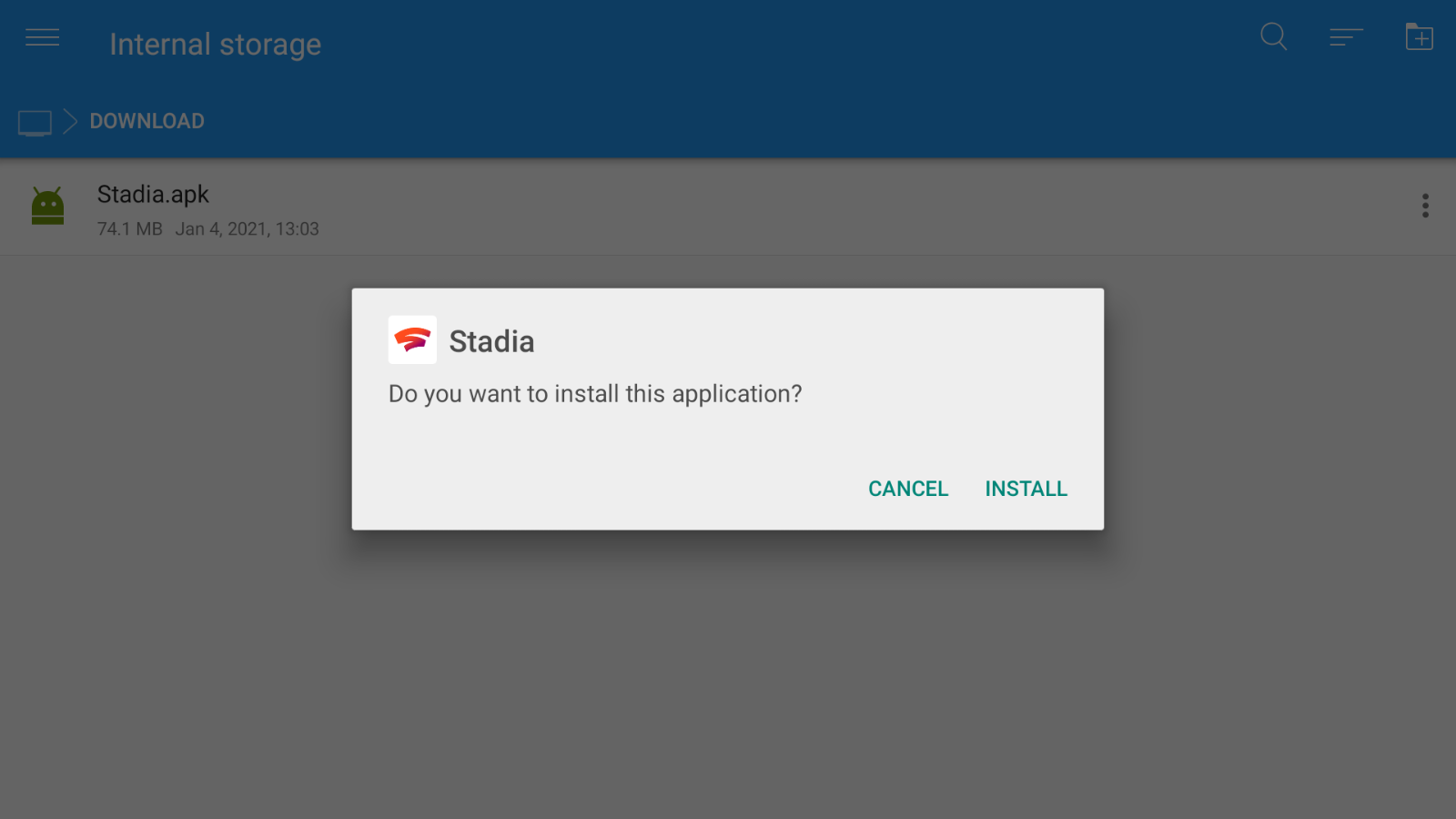
Instalando el APK de Stadia en un dispositivo Android TV.
Cómo jugar a Stadia en la NVIDIA Shield con Google Chrome
Otra manera de jugar a Stadia en la NVIDIA Shield es a través del navegador web. Para poder jugar en tu SHIELD TV, necesitarás tener Chrome instalado en el dispositivo, algo que puedes hacer fácilmente si sigues estos pasos:
- Descarga el archivo APK de Google Chrome de una fuente segura como APKMirror.
- Instala el archivo APK de Stadia en la NVIDIA Shield a través de un explorador de archivos, como File Commander.
- Abre el navegador en la NVIDIA Shielde inicia sesión con tu cuenta de Google.
- Desde los ajustes del navegador, activa la opción "Modo de Escritorio" y entra a la página de Stadia.
- Usando el mando de juegos de NVIDIA Shield, controla el cursor para iniciar el juego al que quieras jugar.
Eso es todo. Siguiendo unos simples pasos, podrás jugar a tus títulos favoritos de Google Stadia en la NVIDIA Shield como si de un Chromecast Ultra se tratase.
Vale la pena mencionar que, tarde o temprano, Stadia será compatible con dispositivos Android TV como la NVIDIA Shield o el Google Chromecast con Google TV, y no será necesario recurrir a este proceso.